
Šī programmatūra saglabās jūsu draiveru darbību un darbību, tādējādi pasargājot jūs no izplatītākajām datoru kļūdām un aparatūras kļūmēm. Pārbaudiet visus draiverus, veicot trīs vienkāršas darbības:
- Lejupielādējiet DriverFix (pārbaudīts lejupielādes fails).
- Klikšķis Sāciet skenēšanu atrast visus problemātiskos draiverus.
- Klikšķis Atjaunināt draiverus lai iegūtu jaunas versijas un izvairītos no sistēmas darbības traucējumiem.
- DriverFix ir lejupielādējis 0 lasītāji šomēnes.
Supraland ir piedzīvojumu spēle, kas par Steam ir guvusi atzinīgas atsauksmes. Tomēr tas nenozīmē, ka spēle ir pilnībā bez kļūdām.
Šīs ir dažas izplatītākās Supraland kļūdas un veids, kā spēlētāji tās var novērst.
1. Supraland nav palaidis vai avarē
Palaidiet Steam kā administratoru
Iespējams, ka Supraland palaiž vai pārtrauc darbību dažiem spēlētājiem ar kļūdu “Supraland ir apstājies”. Lai to novērstu, mēģiniet palaist Steam kā administratoru, ar peles labo pogu noklikšķiniet uz Steam un atlasiet to
Izpildīt kā administratoram opcija. Pēc tam palaidiet spēli no Steam.Lasiet arī: Vai vēlaties palaist Steam kā administratoru? Lūk, kā to izdarīt
Pārbaudiet Supraland’s Game Files
- Spēļu failu pārbaude bieži var novērst Steam spēles, kas netiek startētas. Lai to izdarītu, atlasiet Bibliotēka Steam.
- Ar peles labo pogu noklikšķiniet uz Supraland, lai atlasītu Rekvizīti.
- Noklikšķiniet uz Vietējais cilne faili.
- Pēc tam nospiediet Pārbaudiet spēles failu integritāti pogu.
Izslēdziet ugunsmūrus un trešo pušu antivīrusu utilītprogrammas
Windows Defender ugunsmūris un trešo pušu antivīrusu programmatūra var bloķēt Supraland darbību. Tātad, izslēdzot WDF un pretvīrusu utilītprogrammas, iespējams, tiks izlabota Supraland spēle, kas netiek sākta. Lietotāji var izslēgt WDF operētājsistēmā Windows 10 šādi.
- Atveriet Cortana, nospiežot Windows taustiņu + S, un meklēšanas lodziņā ievadiet atslēgvārdu ‘ugunsmūris’.
- Pēc tam noklikšķiniet uz Windows Defender ugunsmūra, lai atvērtu vadības paneļa sīklietotni, kas parādīta tieši zemāk.

- Klikšķis Ieslēdziet vai izslēdziet Windows Defender ugunsmūri lai atvērtu tālāk redzamās opcijas.

- Atlasiet Izslēdziet Windows Defender Firewall iestatījumi.
- Lietotāji parasti var uz laiku atspējot trešo pušu antivīrusu utilītprogrammas, konteksta izvēlnēs atlasot atspējošanas vai izslēgšanas opciju. Ar peles labo pogu noklikšķiniet uz antivīrusu utilītas sistēmas ikonas un atlasiet, lai uz laiku to atspējotu dažas stundas pirms Supraland palaišanas.
- SAISTĪTĀS: 10 labākie emulatori, lai spēlētu multiplayer spēles uz datora
Pārinstalējiet Supraland
- Supraland atkārtota instalēšana var arī labot spēli, kas netiek sākta. Lai to izdarītu, noklikšķiniet uz Bibliotēka Steam.
- Pēc tam lietotāji var ar peles labo pogu noklikšķināt uz Supraland un atlasīt Dzēst vietējo saturu.
- Atlasiet Dzēst apstiprināšanas iespēja.
- Pirms atkārtotas instalēšanas aizveriet Steam un restartējiet Windows.
- Pēc tam ar peles labo pogu noklikšķiniet uz cilnes Steam’s Library cilnes Supraland un atlasiet Instalējiet spēli.
2. Supraland Games Don’t Save
Izslēdziet kontrolētu mapju piekļuvi
Spēļu nesaglabāšana ir vēl viena Supraland kļūda. Tas var būt saistīts ar kontrolētas mapes piekļuves bloķēšanu Supraland. Tāpēc lietotājiem būs vai nu jāgriežas Kontrolēta piekļuve mapei izslēgt vai caur to ļaut Supraland.
- Lietotāji var izslēgt kontrolētu mapju piekļuvi, izmantojot lietotni Iestatījumi. Lai atvērtu kontrolētās mapes piekļuves opciju, nospiediet Windows taustiņu + S.
- Cortana ievadiet “Piekļuve kontrolētai mapei”.
- Noklikšķiniet uz Kontrolēta mapes piekļuve, lai atvērtu iestatījumus, kā parādīts tieši zemāk.

- Pēc tam pārslēdziet Kontrolēta piekļuve mapei opcija izslēgta.
3. Spēle darbojas ar zemu FPS
Izslēdziet G-Sync
Dažiem spēlētājiem Supraland var darboties ar zemu kadru ātrumu. Zems kadru ātrums var būt saistīts ar G-Sync kadru ātruma sinhronizāciju G-Sync monitori. Lietotāji var izslēgt G-Sync šādi.
- Ar peles labo pogu noklikšķiniet uz Windows darbvirsmas un atlasiet NVIDIA vadības panelis.
- Klikšķis Displejs vadības paneļa kreisajā pusē.
- Pēc tam noklikšķiniet Iestatiet G-Sync.
- Noņemiet atzīmi no Iespējot G-Sync, saderīgu ar G-Sync opcija.
- Nospiediet Piesakies pogu.
- Turklāt spēlētājiem pirms Supraland palaišanas ir jāaizver visas fona programmas. Lai to izdarītu, ar peles labo pogu noklikšķiniet uz uzdevumjoslas un atlasiet Uzdevumu pārvaldnieks.

- Cilnē Procesi atlasiet programmas, kas norādītas sadaļā Lietotnes, un noklikšķiniet uz Beigt uzdevumu lai tos aizvērtu.
- SAISTĪTĀS: Labākās Windows 10 RPG spēles, kas jāspēlē 2019. gadā
4. Spēlējot Supraland, kamera un pele nedarbojas
Dzēst failu GameSettingsSave.sav
Šī ir Supraland kļūda, kurā spēlētāji nevar kontrolēt spēles kameru ar peli. Lai novērstu šo kļūdu, mēģiniet izdzēst Suprland GameSettingsSave.sav failu. Spēlētāji to var izdarīt operētājsistēmā Windows 10 šādi.
- Pirmkārt, aizveriet Supraland un Steam.
- Nospiediet Windows taustiņu + E īsinājumtaustiņu.
- Programmā File Explorer ievadiet šo ceļu: C: lietotāji
AppDataLocalSupralandSavedSaveGames. Aizvietot ' ’Ar faktisko lietotāja konta nosaukumu. - Atlasiet failu GameSettingsSave.sav un nospiediet Dzēst pogu.
- Ņemiet vērā, ka šo kļūdu var izraisīt arī Comodo Internet Security, kas virtuālajā konteinerā palaiž kādu programmatūru. Šīs Comodo programmatūras atinstalēšana vai vismaz tās automātiskās ierobežošanas funkcijas izslēgšana var novērst Supraland kameras un peles kļūdu.
Iepriekš minētās rezolūcijas var novērst četras Supraland kļūdas vai problēmas. Spēlētāji var arī turpmāk optimizēt Supraland ar spēļu pastiprināšanas programmatūru, kas maksimāli palielinās sistēmas resursus spēlei.
SAISTĪTIE RAKSTI, KAS PĀRBAUDĪT:
- Pilnīgs labojums: Steam spēles neizdodas palaist operētājsistēmās Windows 10, 8.1, 7
- Labojums: Nevar palaist Steam spēles operētājsistēmā Windows 10
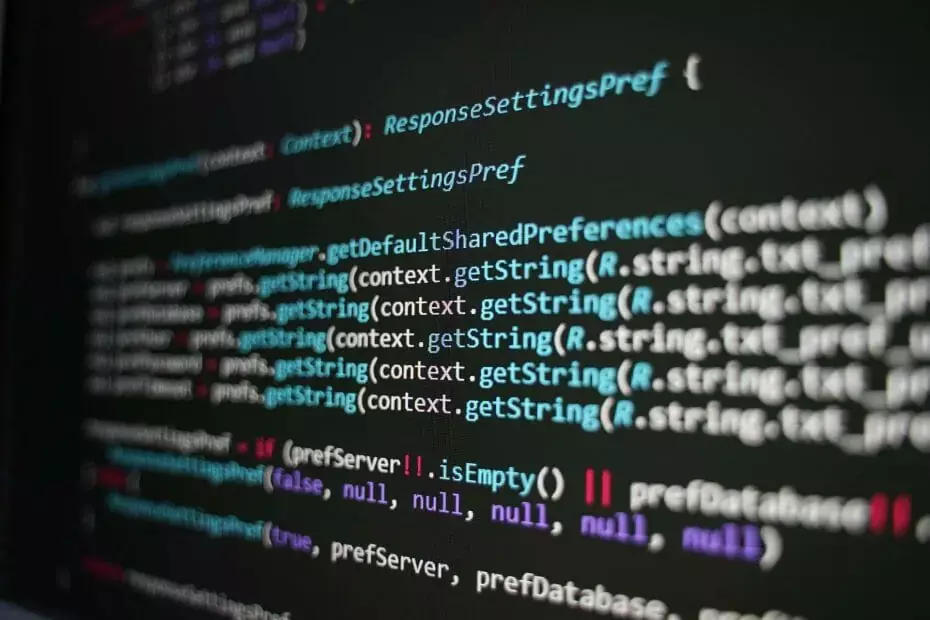
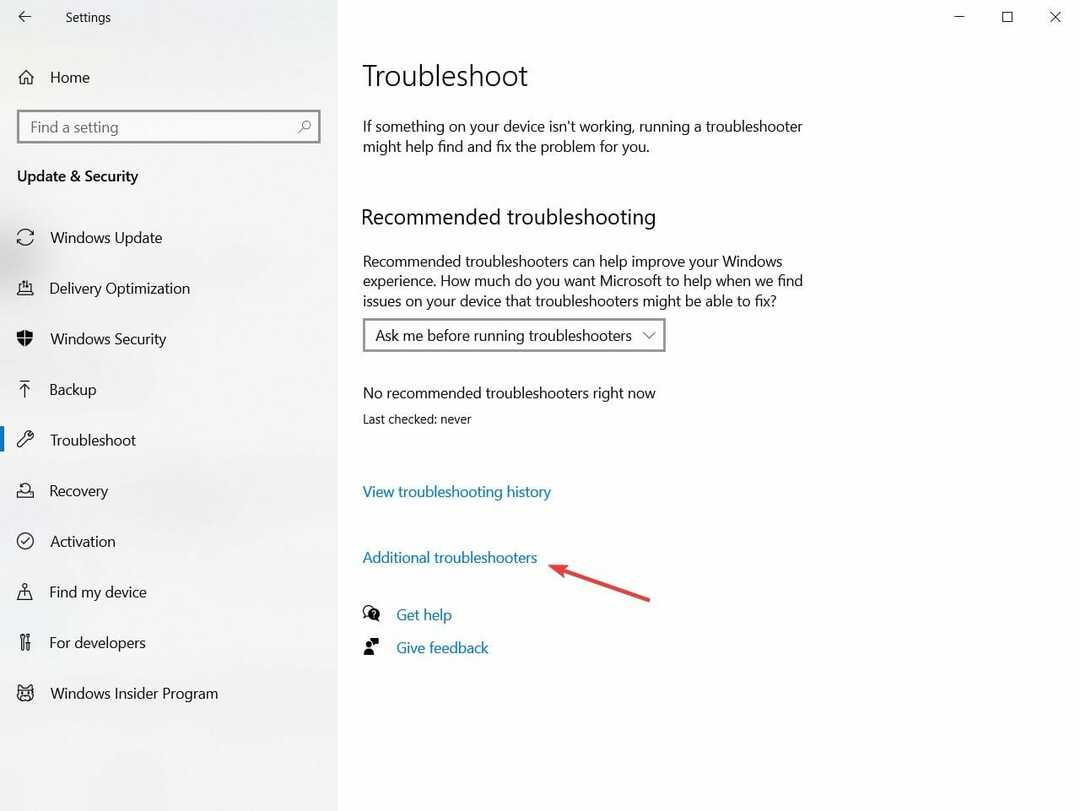
![Kā apturēt Amazon Assistant parādīšanos [Fixed]](/f/b9b7b08a6af5dbcd45b4e4da4ba83fc3.jpg?width=300&height=460)